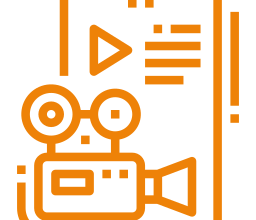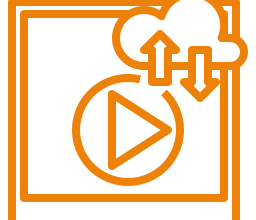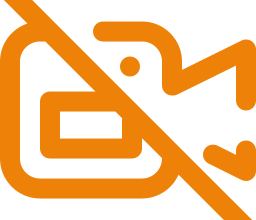Видео
Как удалить видео в «Одноклассниках»?
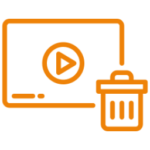 В социальной сети «Одноклассники» многие пользователи добавляют различные видеозаписи на свои личные страницы, а также в свои администрируемые сообщества. В дальнейшем эти видео можно отправлять своим друзьям или иным образом популяризовать внутри социальной сети. И все же в некоторых случаях пользователям приходится удалять загруженные ранее видео, причем для этого на сайте предусмотрена соответствующая функция.
В социальной сети «Одноклассники» многие пользователи добавляют различные видеозаписи на свои личные страницы, а также в свои администрируемые сообщества. В дальнейшем эти видео можно отправлять своим друзьям или иным образом популяризовать внутри социальной сети. И все же в некоторых случаях пользователям приходится удалять загруженные ранее видео, причем для этого на сайте предусмотрена соответствующая функция.
В этой статье мы подробно рассмотрим, как удалить видео в «Одноклассниках»:
- В полной компьютерной версии сайта;
- Через приложение;
- В мобильной версии сайта.
Содержание
Как удалить видео в «Одноклассниках» на компьютере?
В полной компьютерной версии сайта пользователю сначала нужно перейти в раздел со всеми своими видеозаписями, где в разделе «Мое видео» можно увидеть все загруженные ролики. Здесь нужно просто нажать на кнопку с корзиной рядом с тем роликом, который нужно удалить.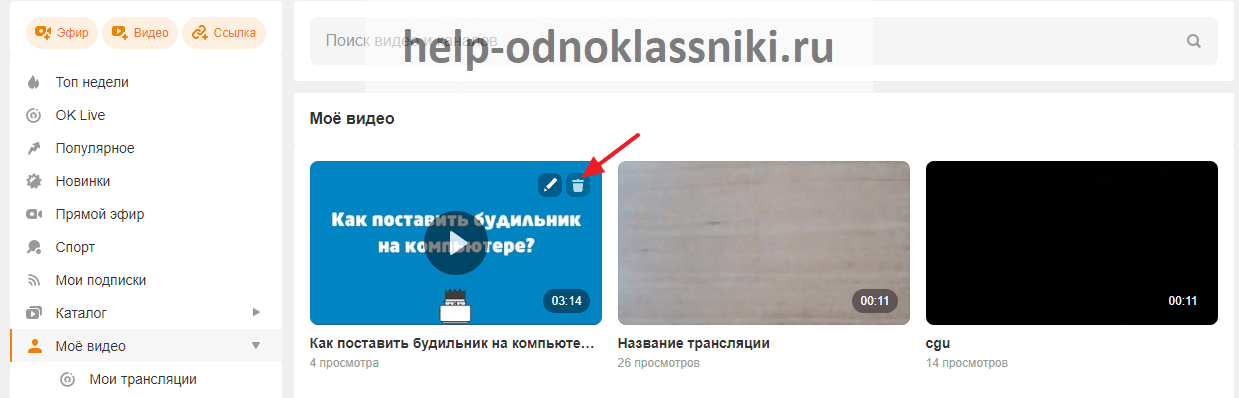
Сразу же после этого откроется новое всплывающее окно с предупреждением, где нужно просто нажать на кнопку «Удалить», чтобы подтвердить свои действия.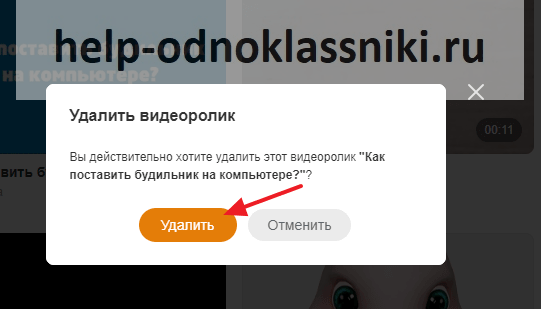
Как удалить видео в «Одноклассниках» в приложении?
Пользователи официального мобильного приложения тоже могут быстро удалять ролики из своих видеозаписей. Для этого нужно сначала через главное меню приложения перейти в раздел с «Видео», после чего выбрать вкладку «Мои» и далее нажать на кнопку «Все» в разделе «Загруженные». 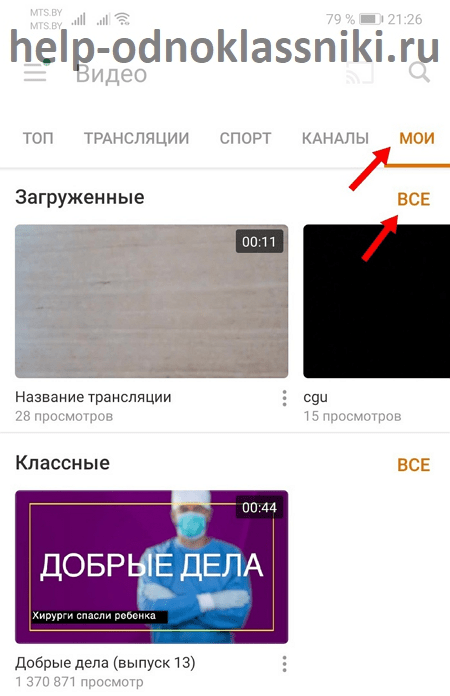
В следующем окне нужно просто нажать на кнопку с тремя точками рядом с требуемым видео и выбрать во всплывающем контекстном меню пункт «Удалить», после чего также потребуется подтвердить это удаление.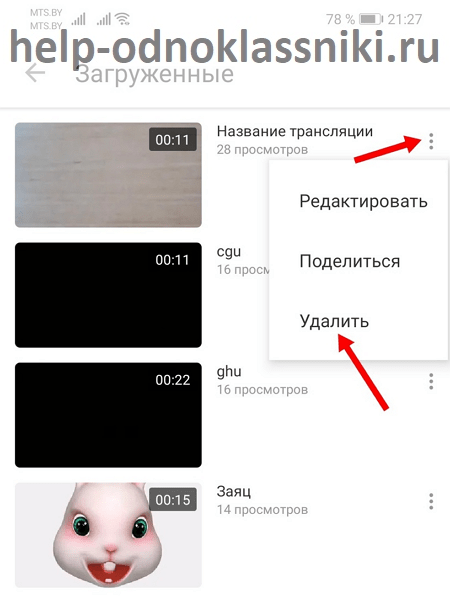
Как удалить видео в «Одноклассниках» в мобильной версии?
Функции сайта m.ok.ru, который оптимизирован специально для работы с мобильными браузерами, тоже позволяют быстро удалять ролики из своих видеозаписей. Сначала здесь нужно через главное меню перейти в раздел с «Видео», после чего нажать на кнопку «Еще», чтобы появились все категории роликов. Далее нужно перейти на вкладку «Мои видео» и в списке роликов рядом с нужным нажать на кнопку с тремя точками для вызова контекстного меню. Далее нужно выбрать вариант «Удалить».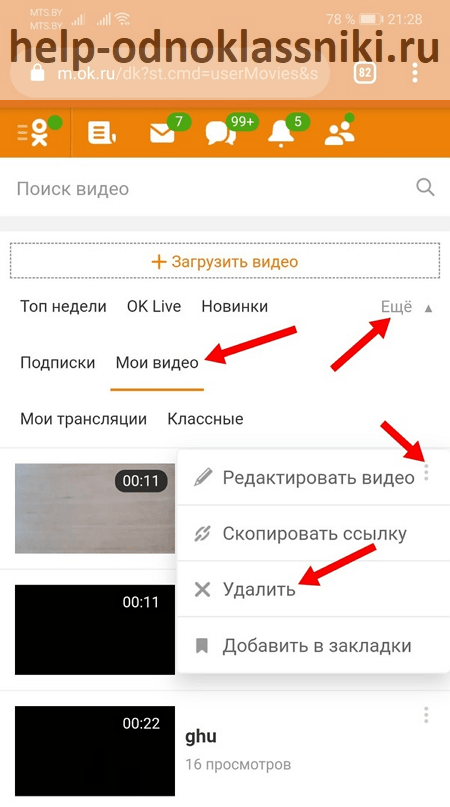
В следующем окне с подтверждением нужно просто нажать на кнопку «Удалить», чтобы полностью стереть это видео с сайта.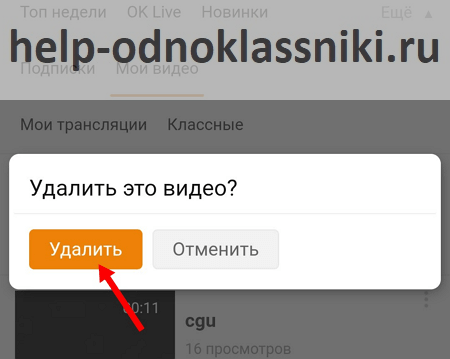
Заключение
Благодаря этой простой функции каждый пользователь «Одноклассников» может быстро удалять ненужные ролики с сайта как в полной компьютерной версии, так и с мобильных устройств.